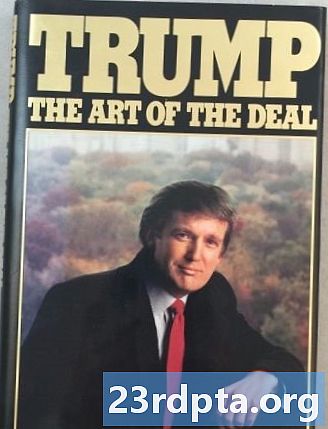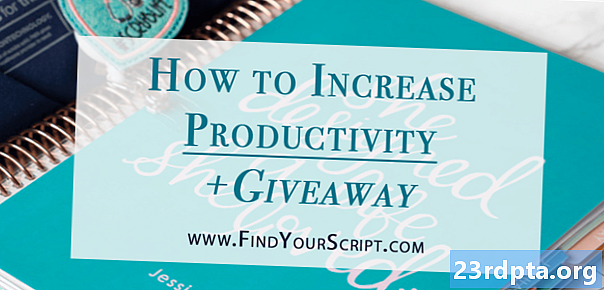Contenido
- Cómo configurar los controles parentales de Netflix:
- 1. Agregue un PIN para bloquear el contenido en función de las calificaciones de madurez
- 2. Agregue un PIN para bloquear títulos específicos
- 3. Configurar restricciones de perfil
- 4. Mantenga un registro de la actividad de visualización

Netflix tiene una gran cantidad de contenido en oferta. Desde programas para niños hasta programas y películas que harán sonrojar a la mayoría de los adultos, hay algo para todos los grupos de edad en el popular servicio de transmisión. Esta amplia gama también significa que los padres deben ser especialmente cuidadosos con la observación de sus hijos. Afortunadamente, Netflix ha hecho que sea bastante fácil de configurar y controlar exactamente a qué tienen acceso sus hijos. Aquí se explica cómo configurar los controles parentales de Netflix.
Cómo configurar los controles parentales de Netflix:
- Bloquee el contenido según las clasificaciones de madurez utilizando un PIN.
- Use un PIN para bloquear títulos específicos.
- Configurar restricciones específicas de perfil.
- Lleve un registro de la actividad de visualización.
Nota: La configuración de los controles parentales de Netflix solo se puede hacer usando un navegador web. Si bien la configuración de la cuenta está disponible en la aplicación del teléfono inteligente, al tocarla también se le redirige a la página web móvil.
1. Agregue un PIN para bloquear el contenido en función de las calificaciones de madurez

Netflix usa una calificación de madurez para clasificar su contenido. A grandes rasgos, estos límites son: adecuados para niños, adecuados para adolescentes y adecuados solo para adultos. Puede especificar a qué contenido tienen acceso sus hijos en función de estas calificaciones. Sin embargo, tenga en cuenta que el sistema de calificación diferirá según su ubicación. Puede obtener más información sobre el sistema de calificación de madurez de Netflix aquí.
- Clickea en el icono de menú (su imagen de perfil) en la esquina superior derecha de la página.
- Haga clic en Cuenta.
- Desplácese hacia abajo hasta Configuraciones sección y haga clic Controles parentales.
- Deberá ingresar la contraseña de la cuenta para acceder a esta configuración.
- Escribe un PIN de cuatro dígitos y haga clic Salvar.
- Puede configurar una restricción según el nivel de madurez.
- Ahora tendrás que ingrese el PIN cada vez que desee acceder a contenido restringido.
2. Agregue un PIN para bloquear títulos específicos

Incluso si la calificación de madurez considera que un programa de televisión o una película está bien para los niños, puede tener sus propias razones para no permitir que su hijo vea algo. La buena noticia es que los controles parentales de Netflix ofrecen una forma sencilla de bloquear contenido específico.
- Clickea en el icono de menú (su imagen de perfil) en la esquina superior derecha de la página.
- Haga clic en Cuenta.
- Desplácese hacia abajo hasta Configuraciones sección y haga clic Controles parentales.
- Necesitaras ingrese la contraseña de la cuenta para acceder a esta configuración.
- Escribe un PIN de cuatro dígitos y haga clic Salvar.
- Desplácese hacia abajo a la sección que lee Restringir títulos específicos.
- Comience a escribir el nombre del programa de TV o película y aparecerá una lista.
- Haga clic en el nombre y se agregará a la lista restringida.
3. Configurar restricciones de perfil

Puede crear perfiles individuales para sus hijos y establecer restricciones específicas de perfil.
- Cuando abra por primera vez la página web de Netflix, recibirá los perfiles disponibles. Puedes hacer clic en Administrar perfiles Para empezar.
- También puede acceder a la misma configuración yendo a Cuenta, desplazándose hacia abajo Mi perfil sección, y haciendo clic en Administrar perfiles.
- Haga clic en Agregar perfil (el icono más grande) para crear un nuevo perfil.
- Agregue un nombre, luego haga clic en "¿Niño?"Para restringir el contenido a lo que está bien para niños menores de 12 años.
- Una vez que se crea el perfil, puede ser aún más específico.
- Regreso en el Administrar perfiles modo, haga clic en el nombre de perfil.
- Si se trata de un perfil solo para niños, el menú desplegable "Programas de TV y películas permitidos" incluirá dos opciones: "Solo para niños pequeños" y "Para niños mayores y menores".
- Si se trata de un perfil normal, el menú desplegable "Programas de TV y películas permitidos" incluirá dos opciones: "Para adolescentes y menores" y "Todos los niveles de madurez".
El perfil de Niños que Netflix configura automáticamente viene con 12 años o bajo restricción. Puede seguir los pasos anteriores para cambiarlo para niños pequeños si es necesario.
4. Mantenga un registro de la actividad de visualización

Si bien los perfiles solo para niños no pueden acceder a la página Cuenta, nada les impide abrir otro perfil. Desafortunadamente, Netflix no proporciona una forma de bloquear el acceso a perfiles completos, por lo que cualquier persona puede potencialmente abrir y acceder a un perfil que no está controlado.
No olvide configurar los controles parentales adecuados para los otros perfiles también. Pero puede que no sea una mala idea controlar también la actividad de visualización.
- Clickea en el icono de menú (su imagen de perfil) en la esquina superior derecha de la página.
- Haga clic en Cuenta.
- Desplácese hacia abajo hasta Mi perfil sección y haga clic en Viendo actividad.
¿Buscas contenido práctico y útil para Netflix más útil para la familia? ¡Te tenemos cubierto!
- Cómo cambiar tu contraseña de Netflix
- Cómo borrar tu historial de Netflix
- Las mejores películas infantiles y familiares en Netflix